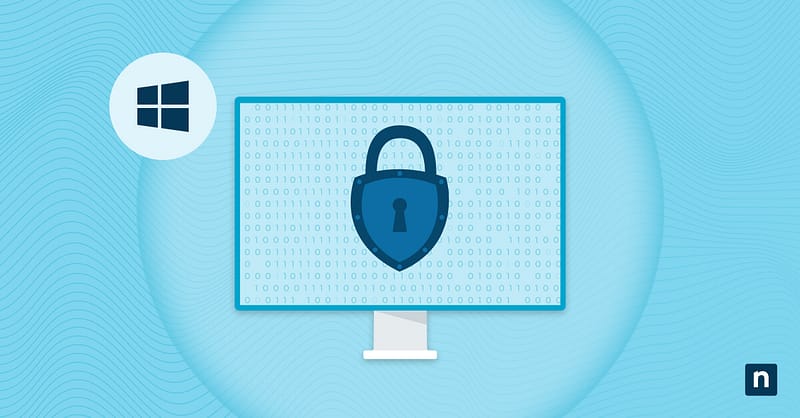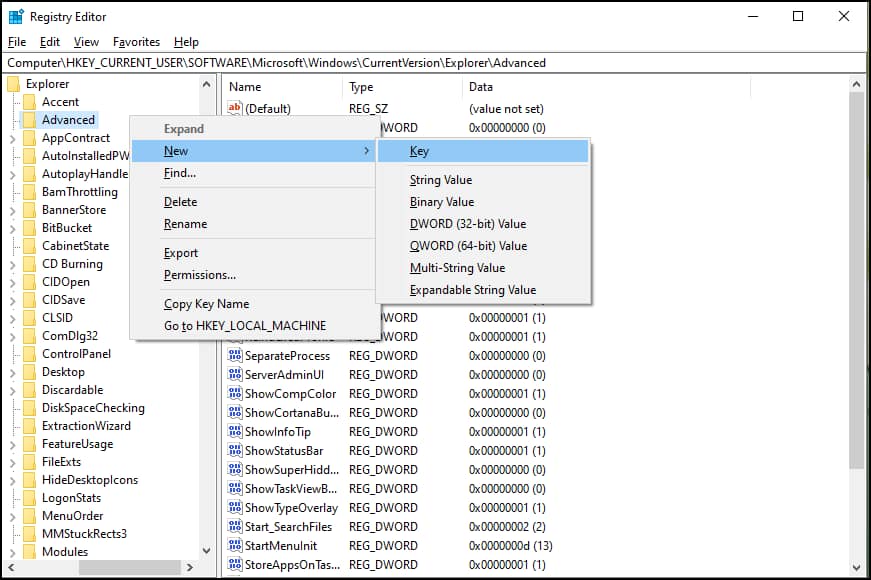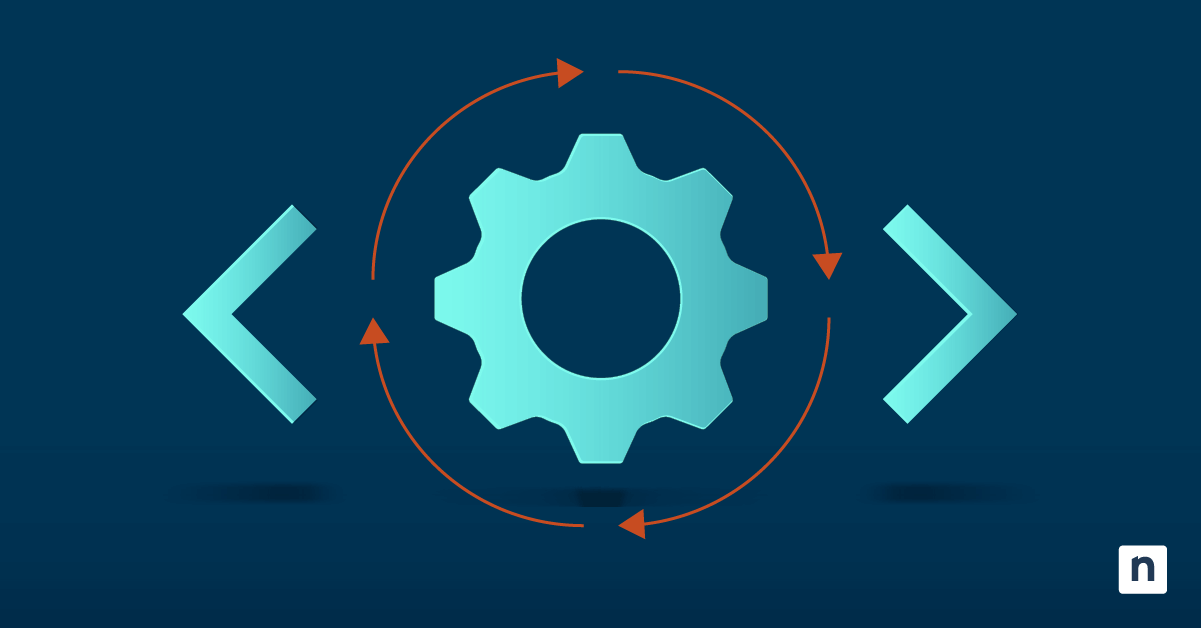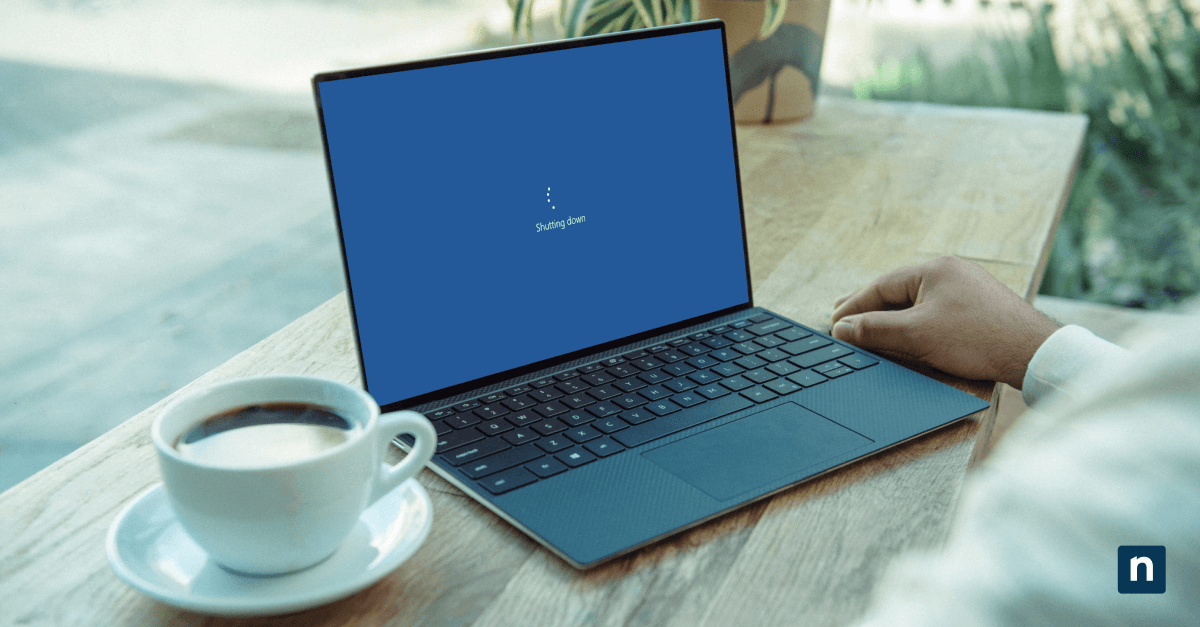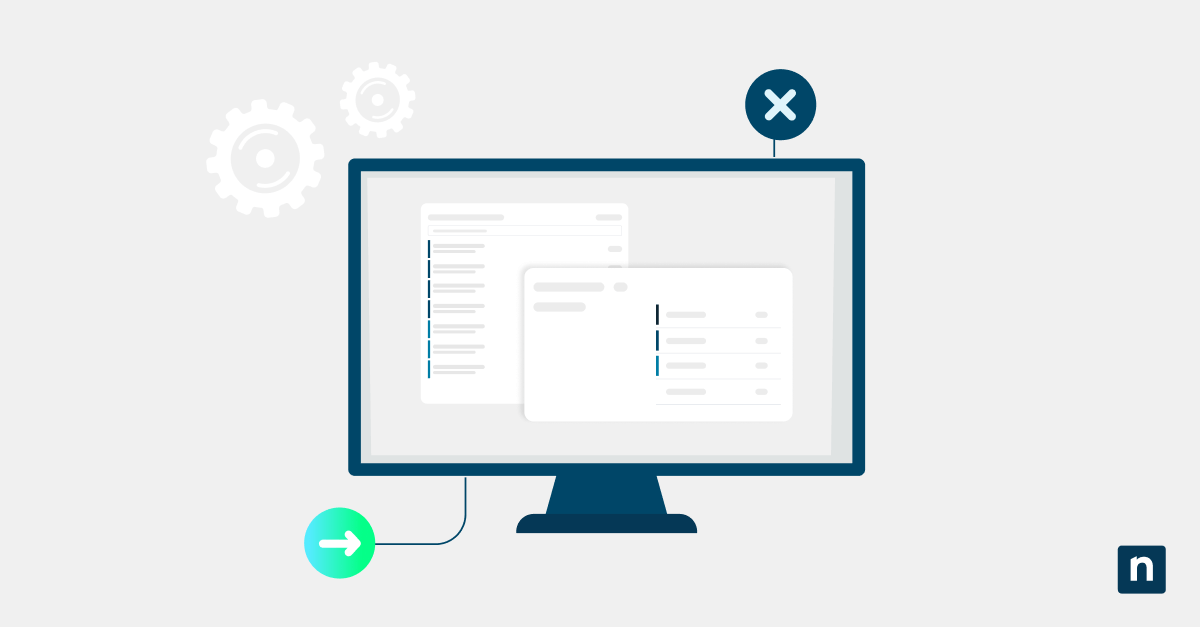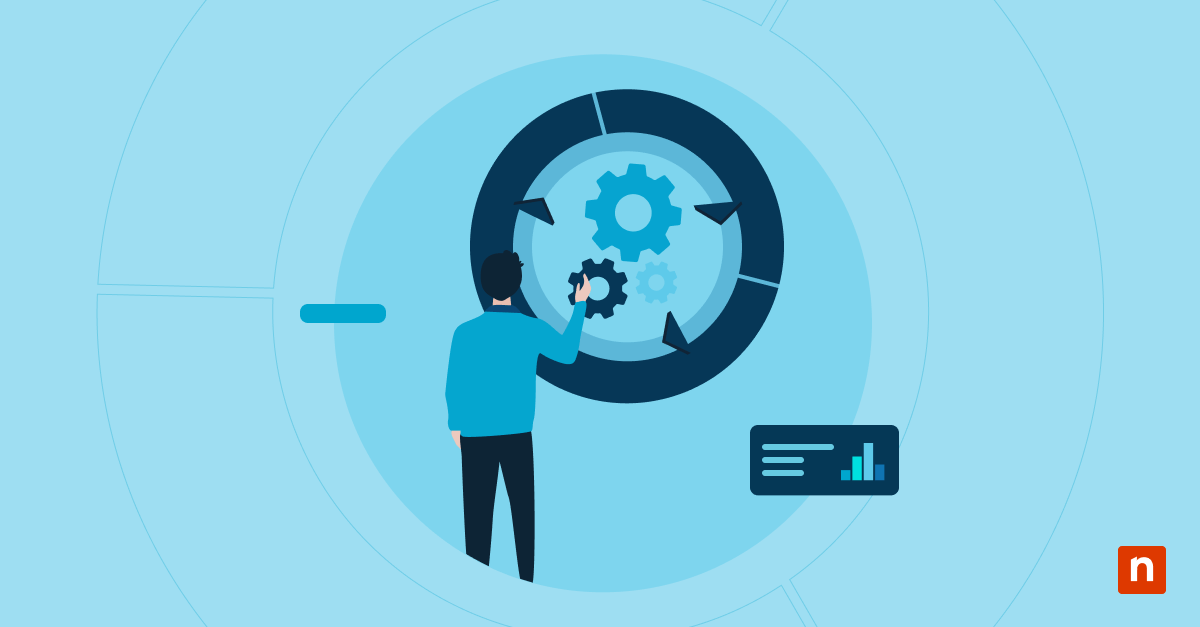Aero Peek è una delle funzionalità di navigazione poco conosciute delle versioni più recenti di Windows. È particolarmente utile quando lavori in multitasking o hai un file salvato sul desktop, in quanto questa scorciatoia ti consente di visualizzare la workstation senza abbandonare una scheda o da una schermata attiva.
Come altre funzionalità di navigazione sul desktop di Windows (ad esempio, la visualizzazione delle attività, le finestre sovrapposte), in alcuni casi Aero Peek può essere una distrazione se attivato accidentalmente. A questo proposito, questa guida ti aiuterà a gestire questa funzionalità, sia che tu voglia attivarla o disattivarla sul tuo dispositivo.
Come disattivare la funzione Aero Peek in Windows 10
I tre modi più comuni per disabilitare o abilitare Aero Peek su Windows 10 sono i seguenti:
✔️ Impostazioni della barra delle applicazioni
✔️ Opzioni prestazioni
✔️ Editor del Registro di sistema
Tuttavia,ti consigliamo di utilizzare le impostazioni della Barra delle applicazioni o Opzioni prestazioni per evitare il rischio di alterare involontariamente altri file del Registro di sistema. Esaminiamo con attenzione ognuno di questi metodi:
Opzione 1: Disabilitare Aero Peek tramite le impostazioni della barra delle applicazioni (consigliato)
- Fai clic con il pulsante destro del mouse sulla barra delle applicazioni e scegli Impostazioni barra delle applicazioni.
- Individua e clicca sul pulsante di opzione accanto a Usa Aero Peek per visualizzare l’anteprima del desktop quando si sposta il mouse sul pulsante Mostra desktop all’estremità della barra delle applicazioni per disattivare o attivare Aero Peek nel menu della barra delle applicazioni.
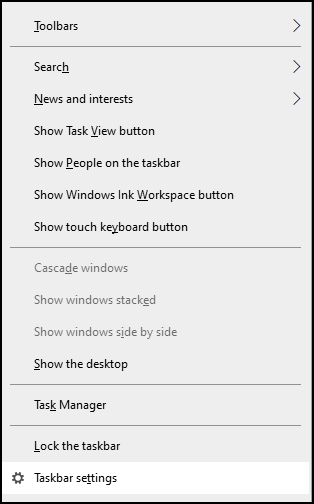
Opzione 2: Disattiva Aero Peek tramite le Opzioni prestazioni
- Digita Prestazioni nella Barra di ricerca di Windows.
- Scegli Modifica l’aspetto e le prestazioni di Windows nella compilazione automatica.
- Nella scheda Effetti visivi , attiva ✅ Attiva Peek.
- Fai clic su Applica, quindi su OK per salvare le modifiche.
Opzione 3: Disabilita Aero Peek tramite l’Editor del Registro di sistema (per utenti avanzati)
- Apri Esegui o premi Win + R, digita regedit e clicca su OK per aprire l’ Editor del registro.
- Vai su:
- HKEY_CURRENT_USER\Software\Microsoft\Windows\CurrentVersion\Explorer\Advanced
- Individua la chiave DisablePreviewDesktop o crea un nuovo valore DWORD (32 bit) se non esiste.
- Imposta i dati del valore su 1 per disabilitare Aero Peek.
Tieni presente che qualsiasi azione non corretta o modifica indesiderata nell’Editor del Registro di sistema può causare errori o instabilità del computer. Utilizza questa opzione solo se hai dimestichezza nella navigazione e modifica dei file del Registro di sistema. Puoi anche consultare la nostra guida su come eseguire il backup e il ripristino del Registro di Windows prima di effettuare qualsiasi modifica.
Risoluzione dei problemi di Aero Peek
L’attivazione e la disattivazione di Aero Peek sono relativamente rapidi e privi di errori. Tuttavia, puoi provare questi suggerimenti di base per la risoluzione dei problemi nel caso dovessi incontrarne.
Problema: Aero Peek è ancora attivo dopo che è stato disabilitato
Se Aero Peek è ancora abilitato dopo aver apportato le modifiche alle impostazioni, prova a riavviare il dispositivo per rendere effettive le modifiche. Puoi anche verificare se l’impostazione è attivata in Opzioni prestazioni , in quanto questo potrebbe impedire ad alcune applicazioni e funzioni di spegnersi correttamente.
Problema: Manca l’opzione Aero Peek nelle impostazioni della barra delle applicazioni
Un aggiornamento del sistema o delle funzionalità può talvolta modificare la posizione dei menu. Puoi utilizzare le Opzioni prestazioni o l’Editor del registro per attivare o disattivare Aero Peek.
Problema: Problemi di prestazioni dopo aver disabilitato Peek
Puoi riattivare o disattivare Peek per risolvere gli errori. Inoltre, il riavvio del computer può aiutare a risolvere eventuali problemi dell’interfaccia utente.
Domande frequenti su Aero Peek
Cosa succede quando disattivo Peek del desktop?
Se disattivi la funzionalità Aero Peek, passando il mouse sull’opzione di menu Mostra Desktop le finestre, le applicazioni o i documenti attivi non diventeranno trasparenti. Cliccando su di essa si ridurranno a icona tutte le finestre, ma la funzionalità di anteprima del desktop non sarà disponibile.
La disabilitazione di Aero Peek migliora le prestazioni del sistema?
Se noti un po’ di ritardo quando usi Aero Peek, disattivarla può liberare risorse e migliorare leggermente la reattività. In generale, l’impatto sulle prestazioni del sistema è minimo quando attivi Aero Peek.
Posso disabilitare Peek del desktop solo per alcune applicazioni o finestre?
Aero Peek è una funzionalità a livello di sistema che non può essere disattivata per finestre o applicazioni specifiche.
Come faccio a riattivare Peek del desktop se cambio idea?
Il modo più rapido per attivare o disattivare Aero Peek è attraverso le impostazioni della Barra delle applicazioni o di Opzioni prestazioni .
Peek del desktop (Aero Peek) è disponibile su Windows 11?
Peek è disponibile anche su Windows 11. Per visualizzare il desktop senza chiudere l’attività attiva, basta premere Win + , (virgola).
Riassumendo Aero Peek in Windows 10
Aero Peek è spesso trascurato come funzionalità di utilità di Windows, ma può essere molto utile per il multitasking e per migliorare il flusso di lavoro. Tuttavia, in alcuni casi, la disabilitazione può contribuire a ottimizzare le prestazioni nei dispositivi con risorse limitate.
Puoi modificare rapidamente queste impostazioni tramite Impostazioni della barra delle applicazioni o Opzioni prestazioni. Se sei un utenti esperto, puoi anche utilizzare l’ Editor di registro , a patto di procedere con cautela.